在现代家庭和企业网络中,远程监控已经成为了一个不可或缺的部分,通过远程监控,用户可以随时随地掌握设备的运行状态,及时发现并解决问题,提高管理效率,远程监控的设置过程中可能会遇到各种问题,特别是当涉及到动态IP、花生壳域名和磊科路由器时,本文将详细解析这些问题,并提供专业的解答,帮助用户顺利设置远程监控。
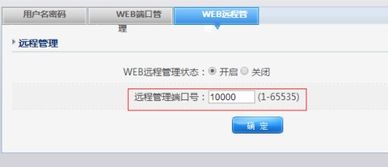
云服之家,国内最专业的云服务器虚拟主机域名商家信息平台
动态IP与静态IP的区别与影响
在远程监控的设置中,IP地址的稳定性是一个关键因素,IP地址分为动态IP和静态IP两种,动态IP是由ISP(互联网服务提供商)自动分配的,每次连接网络时都可能发生变化;而静态IP则是用户手动设置的,不会因网络断开而发生变化。
动态IP的影响
动态IP的最大问题是其不稳定性,如果远程设备的IP地址频繁变化,那么监控软件将无法持续连接到目标设备,导致监控失效,动态IP还会增加端口映射的难度,因为每次IP变化都需要重新配置路由器。
解决方案:使用花生壳域名
为了解决这个问题,可以使用花生壳这样的动态域名解析服务,花生壳可以将用户的动态IP地址映射到一个固定的域名上,无论用户的IP如何变化,都可以通过该域名进行访问。
花生壳域名的设置与使用
花生壳是一款非常流行的动态DNS服务,它可以将用户的动态IP地址绑定到一个固定的域名上,从而实现远程访问,以下是花生壳域名在远程监控中的设置步骤:
注册并获取花生壳账号
用户需要在花生壳官网上注册一个账号,并获取一个免费的域名,注册完成后,登录花生壳客户端。
添加映射
在花生壳客户端中,点击“添加映射”,填写相关信息,包括域名、内网IP、外网端口等,确保内网IP和端口号与监控软件设置一致。
验证与测试
完成映射后,通过公网访问该域名和端口号,验证是否能够成功连接到目标设备,如果连接成功,说明设置成功。
磊科路由器的设置与配置
磊科路由器是一款常见的家用路由器,支持多种网络功能,包括端口映射和动态DNS,以下是基于磊科路由器的远程监控设置步骤:
登录路由器管理界面
在浏览器中输入路由器的管理IP地址(通常为192.168.0.1或192.168.1.1),并输入用户名和密码(默认为admin/admin或根据用户自行设置)。
设置动态DNS
在路由器管理界面中,找到“高级设置”或“网络设置”选项,进入“动态DNS”设置页面,选择“启用”并填写花生壳的用户名和密码,保存设置,这样,路由器的动态IP地址会自动注册到花生壳域名解析服务上。
端口映射
在“虚拟服务器”或“端口映射”设置中,添加新的映射规则,填写外部端口、内部IP地址和内部端口等信息,确保与外部访问的端口一致,保存设置后,路由器会将外部访问的流量转发到指定的内网设备。
常见问题与解决方案
在远程监控的设置过程中,可能会遇到一些常见问题,以下是几个常见问题及其解决方案:
无法访问映射的域名
- 检查映射设置:确保映射的域名、内网IP和端口号正确无误。
- 检查路由器设置:确认路由器已正确启用动态DNS和端口映射功能。
- 检查网络连通性:使用ping命令测试内网设备是否在线,确保网络畅通无阻。
频繁掉线或连接不稳定
- 检查ISP网络:可能是ISP的网络不稳定导致动态IP频繁变化,联系ISP咨询并寻求解决方案。
- 升级带宽:如果带宽较低,可能导致连接不稳定,考虑升级网络带宽以提高稳定性。
- 重启路由器:定期重启路由器可以清除缓存和临时文件,提高网络性能。
防火墙或安全软件拦截
- 检查防火墙设置:确保防火墙允许外部访问指定的端口和IP地址。
- 检查安全软件:关闭可能拦截网络流量的安全软件(如杀毒软件),并尝试重新连接,如果问题依旧存在,考虑更新安全软件或联系其技术支持寻求帮助。
总结与建议
远程监控的设置虽然复杂且需要一定的网络知识,但只要按照上述步骤操作并仔细检查每个设置项,就能成功实现远程监控功能,对于普通用户来说,建议使用花生壳这样的动态DNS服务来简化设置过程并提高连接的稳定性,定期检查网络设备和软件更新也是保持远程监控正常运行的重要措施之一,希望本文能为您的远程监控设置提供有价值的参考和帮助!

